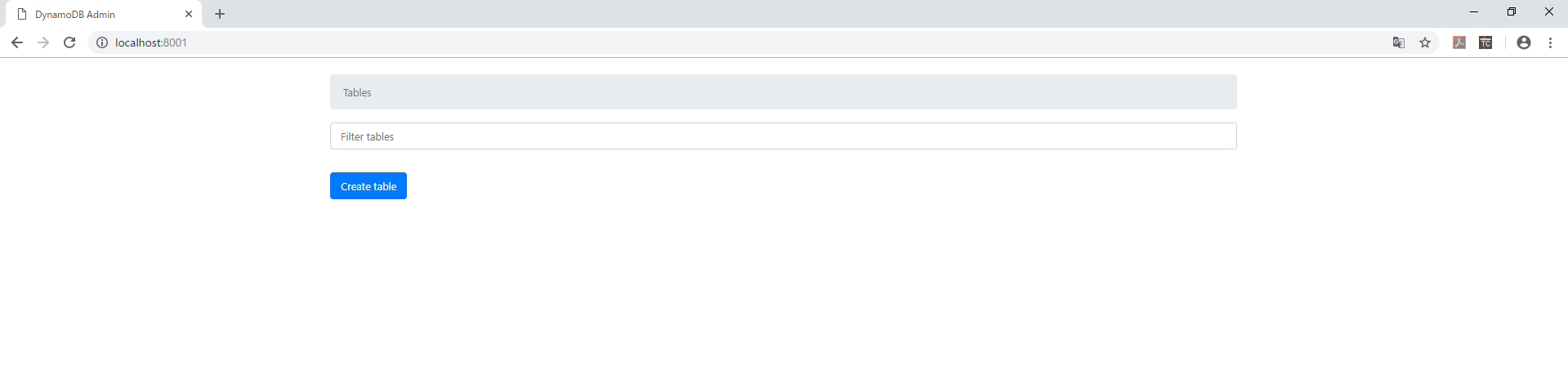まえがき
別記事でaws-sam-initを導入して、サーバーレスアプリケーションの開発を便利に進めることができるようになったが、やはりサーバーレスならDBとしてはDynamoDBが相性が良く、組み合わせて使いたい。
とはいえ、RDBのOracleDBやPostgreSQLと違って、DynamoDBってAWS固有のプロダクトだからローカルで試せないよね・・・どうせ安いし本物のDynamoDB使っても良いけど、なんだかなぁ・・・開発だし・・・
はい。天下のAWSさんはローカルで動かせるDynamoDBちゃんを公開してくれています。是非、使わせてもらいましょう。
※追記: 2020年のAWS DevDayにてDynamoDBに関する講演を行う機会がありました。貴重な機会を頂きありがとうございました。
その際にDynamoDB Localについても言及しています。参考程度に併せてご覧ください。
-
AWS DevDay 2020 E-2 セッション資料: DynamoDBの初心者に伝えたい初めて触るときの勘所
- DynamoDB Localへの言及はP44から
前提
下記の公式の手順をベースに、Dockerを使ってDynamoDB Localをインストール/実行させるまでの手順を示す。
DynamoDB ローカル (ダウンロード可能バージョン) のセットアップ
また、DynamoDB Localの簡単な管理のためにGUIも導入する。
本手順の実行環境: Ubuntu 18.04 LTS
DynamoDB Localのdockerイメージを取得
下記のdockerイメージが、Amazonが公開している正式なDynamoDB Localになるので、これを使う。
amazon/dynamodb-local
DynamoDB local
DynamoDB local is a downloadable version of DynamoDB that enables developers to develop and test applications > using a version of DynamoDB running in your own development environment.
※もしそもそもdockerをインストールできていないのであれば、こちらを参考にどうぞ
$ docker pull amazon/dynamodb-local
$ docker images
REPOSITORY TAG IMAGE ID CREATED SIZE
lambci/lambda python3.6 4a6785b2780d 5 weeks ago 1.07GB
amazon/dynamodb-local latest 26ea09a4a680 4 months ago 446MB
DynamoDB Localの起動
DBなので裏でずっと起動しておいて欲しいので、-dを使ってバックグラウンド実行させる。
また、-sharedDbも指定して、どこからつなげようと単一のDBファイルが使われるようにする。
-inMemoryというオプションもあり、これを使うとデータを保存しない(メモリ内で完結)動作になる。
つまりデータを揮発性なものにしたいのであれば有効なのだが、コンテナそのものが停止すればどうせデータは消失するので指定不要。
データの永続化する方法については後述する。
$ docker run -d -p 8000:8000 amazon/dynamodb-local -jar DynamoDBLocal.jar -sharedDb
$ docker ps --no-trunc
CONTAINER ID IMAGE COMMAND CREATED STATUS PORTS NAMES
1fc4f480133f130913066fac050e718ceab3a52756496f145b5132dc44c50326 amazon/dynamodb-local "java -jar DynamoDBLocal.jar -inMemory -sharedDb" About a minute ago Up About a minute 0.0.0.0:8000->8000/tcp suspicious_easley
DynamoDB Localは結構お利口さんである。
デフォルト状態では、本物のDynamoDBと同じように認証情報やリージョンによって、別々のDBファイルを作成する。
そのため、テーブルを作ったはずが他のアプリからはそのテーブルが見えない、といった事象が起こりうる。(各種情報を揃えれば良いだけだが)
というわけで開発段階では、面倒くささを減らすために-sharedDbを使ったほうが何かと便利だと思う。
-sharedDb — -sharedDb を指定した場合、DynamoDB では、認証情報やリージョンごとに別のファイルを使用せずに、単一のデータベースファイルを使用します。
DynamoDB 使用に関する注意事項:コマンドラインオプション
また、使い終わってコンテナを止めたいときは、docker stop [container_id] を実行
データの永続化
DynamoDB Localはコンテナなので保存してあるデータは揮発する。普段の開発シーンや検証シーンではそれで構わないことが多い。
ただし何か理由があってデータを永続化したい場合は、-vでホスト側をマウントさせつつ、cmdとして-dbPath [/path/to/db]をわたすと良い。
$ docker run -d \
> -p 8000:8000 \
> -v `pwd`/db:/home/dynamodblocal/db \ <-- コレ
> amazon/dynamodb-local:latest \
> -jar DynamoDBLocal.jar \
> -sharedDb \
> -dbPath /home/dynamodblocal/db <-- コレ
この場合、/home/dynamodblocal/shared-local-instance.dbを外に出してあげる形になる。ただし、/home/dynamodblocalをそのままマウントすると問題がある。DynamoDBLocal.jarが存在しないことになってしまう。そのため"-dbPath"でDB保存先を切り替えてあげると、うまくマウントおよびdbファイルの外だしができる。
GUIの導入
DynamoDB Localでは、AWSにあるパブリックのDynamoDBとは異なり、GUIが存在しない。
もちろんコマンドやアプリからなら問題なく操作は可能だが、ちょっと面倒くさいよね・・・ということで、OSSでGUIを作ってくれている人がいるので、ありがたく使わせてもらう。
dynamodb-admin
GUI for DynamoDB Local or dynalite.
準備
nodejsとnpmの導入
dynamodb-adminは、nodejsで動いている。
そのため、nodejsとパッケージ管理ツールのnpmをインストールしておく必要がある。
$ apt update
$ apt install nodejs npm
$ nodejs -v
v8.10.0
$ npm -v
3.5.2
dynamodb-adminのインストール
$ npm install dynamodb-admin -g
$ export DYNAMO_ENDPOINT=http://localhost:8000
実行
$ dynamodb-admin
※プロンプトが戻ってこなくなるので、&を付けてバックグラウンド実行させるか、screenを使って別セッションで実行させるような形のほうが良いと思う
確認
Webブラウザから**http://localhost:8001**にアクセスして、下記のような画面が確認できればOK
あとは、テーブルを作ったり、アイテムを作ったりして、アプリ側からも取得などできれば問題なし。※別記事で書くと思う